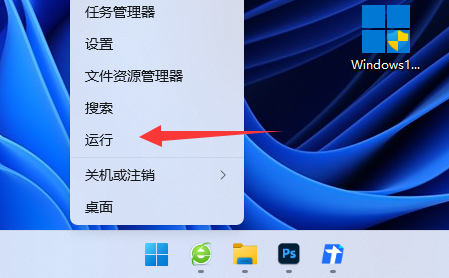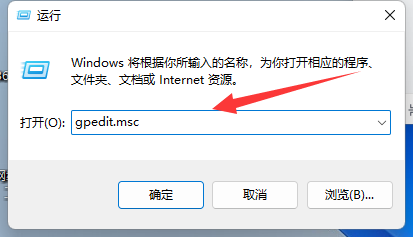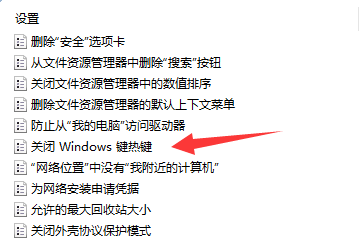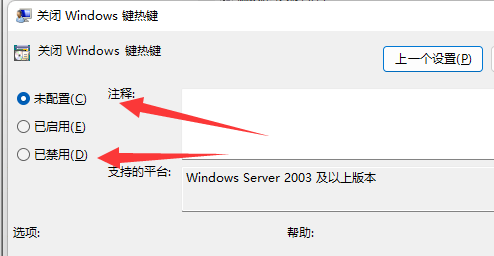win11快捷键不能切换窗口怎么办?win11快捷键切换窗口失败解决方法
嗨,大家好!今天我要跟大家分享一下如何在电脑上快速切换窗口。你知道吗,有时候我们可能会遇到快捷键失效的情况,这是因为我们的文件配置出现了问题。别担心,我这就教大家怎么解决这个问题。跟着我一步一步操作,保证让你的电脑焕然一新!
解决方法如下:
1、右击左下角任务栏中的开始,选择选项列表中的运行。
2、在给出的运行窗口中,输入gpedit.msc回车打开。
3、进入到新的界面后,依次点击左侧栏中的用户配置>管理模板>Windows组件。
4、随后点击右侧中的文件资源管理器选项。
5、然后双击打开关闭Windows键热键。
6、最后在打开的窗口中,选择未配置或者已禁用,并点击确定保存就可以了。
相关文章
- win11检测工具无法安装怎么办?win11检测工具无法安装问题解析
- win11阻止软件安装怎么办?windows11阻止安装软件怎么办解析
- win11没有蓝牙开关选项怎么办?win11找回蓝牙开关选项操作方法
- win11如何查看无线网络密码?win11查看wifi密码操作教程
- win11怎么关闭bitlocker加密?win11关闭bitlocker加密设置教程
- win11照片查看器误删怎么恢复?win11找回照片查看器方法
- win11输入法被禁用怎么办?win11显示已禁用输入法解决方法
- win11右键如何设置经典模式?win11右键菜单恢复旧版操作方法
- win11突然黑屏无响应怎么办?win11屏幕突然黑屏解决方法
- win11怎么设置字体大小?win11设置字体大小操作方法
- win11启动不了开始菜单怎么办?win11开始菜单无法打开解决方法
- win11无法添加共享打印机怎么办?win11不能添加共享打印机解决方法
- win11如果个性化鼠标指针?win11修改鼠标指针皮肤教程
- win11怎么创建电源高性能模式?win11恢复电源高性能方法
- win11右键菜单打开慢怎么办?win11右键反应慢解决方法
- win11如何启动telnet服务?win11开启telnet服务教程